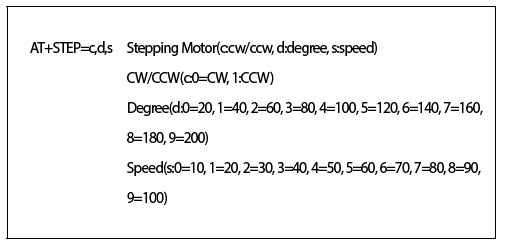.jpg)
머신러닝 프로젝트, 똑똑한 왕자(SmartPrince) 만들기 4
프로젝트 과정 목차
1. 인공지능(AI)이란 무엇인가?
2. 전원 배터리모듈 개발과정 및 기능
3. 센서제어 모듈 개발과정 및 기능
4. 모터제어 모듈 개발과정 및 기능
5. 카메라 영상 움직임 추적 모듈 개발과정 및 기능
6. 음성처리 모듈 개발과정 및 기능
7. 병렬처리 모듈 개발과정 및 기능
8. 머신러닝 기능 개발과정 및 기능
똑똑한 왕자(SmartPrince) 소개
커널연구회에서 지능형로봇 만들기로 진행하는 SmartPrince(똑똑한 왕자) 시리즈는 커널연구회에서 제작한 9개의 모듈들에 머신러닝 알고리즘을 탑재하는 오픈플랫폼, 오픈소스 프로젝트이다. 각각의 모듈들은 독립된 형태로 동작할 수도 있고, 라즈베리파이 및 아두이노 호환 핀맵에 모듈들을 적층으로 쌓아서 한꺼번에 병렬로 동작시킬 수도 있다. 모듈에 있는 USB에 시리얼통신 명령어(AT Command)를 전송하여 모듈들을 제어한다.
SmartMotor(모터제어) 모듈
커널연구회에서 설계하여 제작한 SmartMotor 모듈의 외형은 그림 1과 같다. 이 모듈의 제품 모델명은 B06_SmartMotor이다. 이 보드는 SmartPower 모듈에서 라즈베리파이 40핀 I/O핀에 장착할 수 있고, 아두이노 헤더핀과도 호환된다. Cortex-M0(STM32F0) MCU가 내장되어 있어서 모듈 독립적으로 DC 모터 4개(4륜 구동)를 PWM 신호로 속도와 방향을 제어할 수 있다. DC 모터는 시중에서 판매하는 일반적인 5V 전압에서 동작하는 것을 사용하면 된다.
.jpg)
또한 스테핑 모터도 확장핀을 통하여 제어가능하다. SmartMotor 모듈에 있는 마이크로 USB 포트를 PC에 연결하고 PC에서 시리얼통신 터미널을 실행하여 AT 명령어로 모터를 쉽게 제어할 수 있다. 또한 라즈베리파이와 아두이노와 결합하여 이동형 로봇을 제작할 수도 있다. 좀더 자세한 내용들은 앞으로 자세히 설명된다.
하드웨어 제원 및 기능
먼저, B06_SmartMotor의 하드웨어 제원 및 기능에 대해서 알아보도록 하자. 그림 2는 이 모듈의 외형을 보여주는 것이다.
.jpg)
SmartMotor 모듈(B06_SmartMotor) 제원 및 기능 요약
• 보드 크기는 가로 53mm, 세로 70mm (아두이노 헤더핀 호환)
• Cortex-M0(STM32F0) MCU 내장
• 5V DC 모터 4개 제어(4륜 구동)
• 5V 스테핑 모터 1개 제어
• PWM 신호로 모터 속도 및 방향 제어
• 외부 확장 헤더핀(20핀) 제공하여 ADC 센서 4개, 외부 GPIO 6개 연결가능
• 마이크로 USB 포트에 PC의 시리얼통신 터미널을 연결하여 AT 명령어로 동작 제어
그림 3부터는 이 SmartMotor 모듈(B06_SmartMotor)에 있는 각각의 부품별 기능을 설명한다.
.jpg) 핀맵 정보
핀맵 정보
SmartMotor는 아두이노 헤더핀과 호환된다. 아래의 핀맵 정보를 확인하여 장치들과 연결할 수 있다.
.jpg)
.jpg)
보드에 인가되는 전압은 5V, 12V 모두 사용 가능하다. 아두이노 보드를 통하여 5V만 입력해도 되고, SmartMotor 보드에 12V을 인가해도 된다. 배터리(리툼이온 18650타입) 전원은 3.7V를 2개 직렬로 연결하여 7.4V를 12V핀에 인가한다.
PE8(VIN_TRIG_GPIO4)핀은 SmartMotor 보드에 인가되는 전원을 차단하고자 할 때 사용한다. PE8에 Low 신호가 입력되면 SmartMotor 보드 전원이 차단된다.
아두이노 및 외부 장치 간에 시리얼, I2C, SPI 데이터 통신 및 인터럽트 처리는 아래의 핀 번호를 참조하여 프로그래밍할 수 있다.
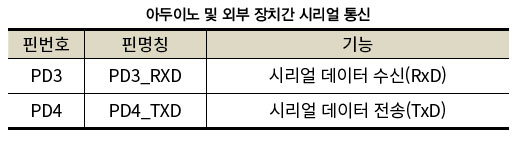
.jpg) 외부 연결 확장핀
외부 연결 확장핀
SmartMotor 보드의 하단부에 외부 확장핀(20핀: 2열 10핀)을 제공하여 ADC 센서 4개, 외부 GPIO 6개를 연결할 수 있다.
.jpg) 윈도우 PC에 연결방법
윈도우 PC에 연결방법
아래 사진처럼, SmartMotor 모듈에 있는 마이크로 USB 포트를 윈도우가 설치되어 있는 PC에 연결한다. USB 연결선을 PC에 장착만 하면, USB로부터 5V 전원이 공급되므로 SmartMotor 모듈 하나는 충분히 동작된다.
.jpg)
윈도우의 장치 관리자를 확인해 보면 그림 8과 같이 SmartMotor의 시리얼 장치가 자동 인식된다.
.jpg)
커널연구회는 SmartMotor 모듈에 USB 시리얼(UART) 장치로 Silicon Labs사의 CP2102 IC를 사용했다. 이 장치는 PC에 기본적으로 드라이버가 설치되어 있으므로 별도로 드라이버를 설치하지 않아도 자동으로 인식된다.
PC의 장치관리자에서 USB 시리얼(UART) 통신 장치의 포트 번호를 확인한다. 위의 그림에서는 COM4 포트이다(포트 번호는 PC마다 달라질 수 있다).
PC에서 시리얼 터미널 프로그램을 실행한다. 윈도우 시리얼 터미널이나 Putty, SecureCRT등 사용하기 편한 시리얼 터미널 프로그램을 실행하면 된다. 실행한 시리얼 터미널 프로그램의 시리얼 통신 설정(옵션) 메뉴에서 시리얼 옵션들을 다음과 같이 설정한다.
.jpg)
시리얼 Baud rate는 115200, Data bits는 8, Parity는 None, Stop bits는 1로 설정하고, Flow control는 모두 체크하지 않는다.
위와 같이 시리얼통신 옵션들을 설정한 후, SmartMotor 보드의 리셋 버턴을 한번 눌러주면 시리얼 터미널 화면에 아래와 같은 메시지들이 출력되면서 동작을 시작한다.
.jpg)
시리얼 터미널에 키보드로부터 AT? 라고 명령을 입력하면 다음과 같은 AT 명령어 사용법(도움말)이 출력된다. 이 명령어들의 자세한 사용법은 다음절부터 자세히 설명한다.
리눅스 PC에 연결방법
SmartMotor 모듈에 있는 마이크로 USB 포트를 리눅스가 설치되어 있는 PC에 연결한다. USB연결선을 PC에 장착만 하면, USB로부터 5V 전원이 공급되므로 SmartMotor 모듈 하나는 충분히 동작된다.
리눅스 터미널에서 다음과 같은 리눅스 명령어를 입력하여 SmartMotor 모듈의 USB 시리얼통신 장치가 연결되었는지 확인한다(별도로 설정하지 않아도 자동으로 연결된다).
.jpg)
아래 명령어로 SmartMotor 모듈의 USB 시리얼 장치가 /dev/ttyUSB0 노드에 연결되어 있음을 확인할 수 있다.
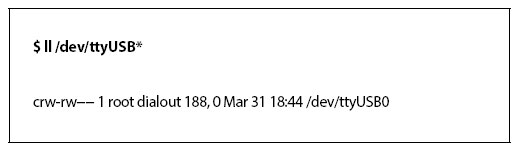
이제, 리눅스 명령창에서 시리얼 터미널 프로그램을 실행한다. 리눅스에서는 minicom을 시리얼 터미널 프로그램으로 많이 사용한다. 이 프로그램이 설치되어 있지 않다면, 다음과 같이 설치한다.
.jpg)
이제 minicom을 다음과 같이 실행한다. (루트 권한으로 실행)
.jpg)
실행 메시지가 다음과 같이 화면에 출력된다.
.jpg)
시리얼통신 포트가 위와 같이 /dev/ttyUSB0로 설정되어 있지 않고, 통신 속도(baud rate)도 115200으로 설정되어 있지 않다면, 키보드에서 Ctrl-A를 누른후 O 키를 눌러서 다음과 같이 옵션 설정 메뉴로 진입한다.
.jpg)
화살표를 아래로 눌러서 세 번째 메뉴인 Serial port setup을 선택한 후 엔터하면 아래와 같이 설정 옵션 메뉴가 나타난다.
.jpg)
화면에 나타난 옵션들을 위와 같이 맞추어 준다. 그런 다음 다시 상위 메뉴로 돌아가서 Save Setup as dfl 메뉴를 엔터하여 설정내용을 저장하고 Exit하여 빠져 나온다.
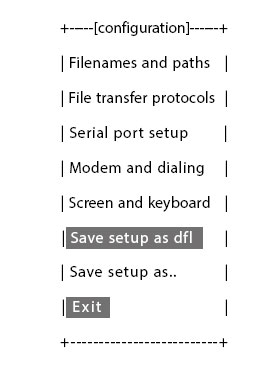
위와 같이 시리얼통신 옵션들을 설정한 후, SmartMotor 보드의 리셋 버턴을 한번 눌러주면 minicom 시리얼 터미널 화면에 아래와 같은 메시지들이 출력되면서 동작을 시작한다.
.jpg)
시리얼 터미널에 키보드로부터 AT? 라고 명령을 입력하면 다음과 같은 AT 명령어 사용법(도움말)이 출력된다. 이 명령어들의 자세한 사용법은 다음절부터 자세히 설명한다.
AT 명령어 사용법
SmartMotor 모듈과 PC간에 USB 시리얼 라인이 연결되고 옵션들이 정상적으로 설정되었다면 AT 명령어들을 사용하여 SmartMotor 모듈에 프로그램되어 있는 펌웨어 기능들을 동작시킬 수 있다.
참고로, AT 명령어들은 소문자/대문자 구분없이 입력하면 되고, SmartMotor 모듈 내부에서는 모두 대문자로 변환하여 동작된다.
도움말 확인하기
시리얼 터미널 창에서 키보드로부터 AT? 을 입력하고 엔터하면 다음과 같은 도움말이 화면에 출력된다. B06_SmartMotor_V01는 모듈의 모델명과 버전이다. 명령어들은 크게 4가지로 나누어져 있다. 첫째는 DC 모터들의 속도를 제어하는 명령들(AT+MOTR=)이고, 둘째는 모터의 방향을 제어하는 명령어들(AT+MDIR=)이고, 셋째는 모터 동작을 정지하는 명령어들(AT+MSTP=) 이고, 넷째는 스테핑 모터를 제어하는 AT+STEP이다. 이것들에 대해서 아래부터 자세히 사용법을 설명한다.
AT 명령어 도움말
.jpg)
.jpg)
DC 모터들을 테스트하기 전에 아래와 같이 SmartMotor 보드에 DC 모터를 연결한다. DC모터는 시중에서 판매되는 5V 전압용 모터를 사용한다.
.jpg) DC모터 속도 제어하기
DC모터 속도 제어하기
DC 모터 속도 제어는 다음과 같이 AT+MOTR=n,s,c 명령어에 옵션들을 주면 된다. n옵션은 모터를 선택하는 번호이고, s옵션은 모터 속도를 결정하는 번호이다. c옵션은 모터가 회전되는 시간을 조정한다. 모터 속도는 s옵션의 번호 크기가 1 증가할 때마다 비례하여 10%씩 빨리 회전한다.
c옵션은 모터가 회전되는 시간을 10ms 단위로 조정한다. c옵션에 1을 입력하면 모터가 10ms 시간동안 회전하고 멈춘다. 10을 입력하면 100ms, 100을 입력하면 1000ms(1초)동안 회전하다. c옵션에는 최대 9999999까지 입력할 수 있다. c옵션에 값을 입력하지 않으면 모터는 제한시간 없이 계속 회전한다.
DC 모터 속도 제어 AT 명령어
.jpg)
예를 들면, DC 모터 1을 속도 30%로 회전 시키려면 다음과 같이 명령을 입력한다.
.jpg)
DC 모터 2를 속도 50%로 회전 시키려면 다음과 같이 명령을 입력한다.

DC 모터 3을 속도 80%로 회전 시키려면 다음과 같이 명령을 입력한다.
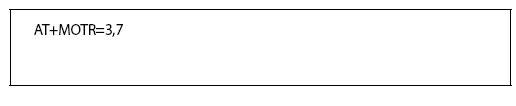
DC 모터 4를 속도 100%로 회전 시키려면 다음과 같이 명령을 입력한다.
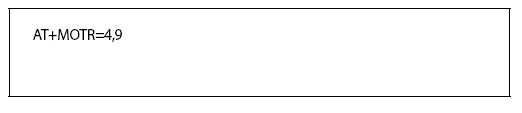
DC 모터 4개 모두를 속도 50%로 회전 시키려면 다음과 같이 명령을 입력한다.
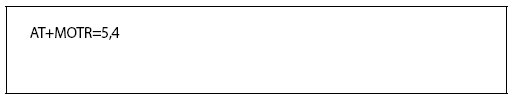
예를 들면, DC 모터 1을 속도 50%로 1000ms(1초)동안 회전 시키려면 다음과 같이 명령을 입력한다.
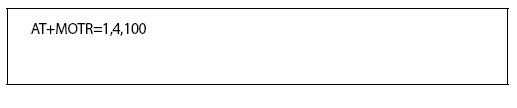
DC 모터 4개 모두를 속도 90%로 10초 동안 회전 시키려면 다음과 같이 명령을 입력한다.
 DC모터 방향 제어하기
DC모터 방향 제어하기
DC 모터 방향 제어는 다음과 같이 AT+MDIR=n,d 명령어에 옵션들을 주면 된다. n옵션은 모터를 선택하는 번호이고, d옵션은 모터 방향을 결정하는 번호이다. d옵션에 0을 주면 모터는 시계반대방향(CCW)으로 회전하고, 1을 주면 시계방향(CW)으로 회전한다.
DC 모터 방향 제어 AT 명령어
.jpg)
예를 들면, DC 모터 1을 시계방향으로 회전 시키려면 다음과 같이 명령을 입력한다.
.jpg)
DC 모터 2를 시계반대방향으로 회전 시키려면 다음과 같이 명령을 입력한다.
.jpg)
DC 모터 3을 시계방향으로 회전 시키려면 다음과 같이 명령을 입력한다.

DC 모터 4를 시계반대방향으로 회전 시키려면 다음과 같이 명령을 입력한다.
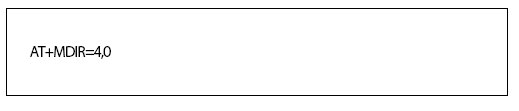
DC 모터 4개 모두를 시계방향으로 회전 시키려면 다음과 같이 명령을 입력한다.
 DC모터 동작 정지하기
DC모터 동작 정지하기
DC 모터 동작 정지는 다음과 같이 AT+MSTP=n 명령어에 옵션들을 주면 된다. n옵션은 모터를 선택하는 번호이다.
DC 모터 동작 정지 AT 명령어
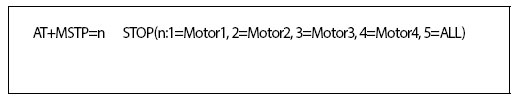
예를들면, DC 모터 1을 정지 시키려면 다음과 같이 명령을 입력한다.

DC 모터 2를 정지 시키려면 다음과 같이 명령을 입력한다.

DC 모터 3을 정지 시키려면 다음과 같이 명령을 입력한다.

DC 모터 4를 정지 시키려면 다음과 같이 명령을 입력한다.

예를 들면, DC 모터 4개 모두를 정지 시키려면 다음과 같이 명령을 입력한다.
 Stepping 모터 제어하기
Stepping 모터 제어하기
5V에서 동작하는 Stepping 모터를 다음과 같이 연결한다. 연결선은 모두 5개이고, 왼쪽부터 적색선이 5V전압이고, 오렌지색 선이 4번 위상신호, 노란색 선이 3번 위상신호, 분홍색 선이 2번 위상신호, 청색 선은 1번 위상신호에 해당한다.
.jpg)
.jpg)
회로도 연결핀 12번에 적색선 5V을 연결하고, 14번 핀(GMC4)에 오렌지색 4번 위상신호, 16번 핀(GMC3)에 노란색 3번 위상신호, 18번 핀(GMC2)에 분홍색 2번 위상신호, 20번 핀(GMC1)에 청색선 1번 위상신호를 연결한다.
위와 같이 연결 했다면, 다음과 같은 AT-STEP 명령어를 사용하여 스테핑 모터를 제어할 수 있다.
Stepping 모터 제어 AT 명령어
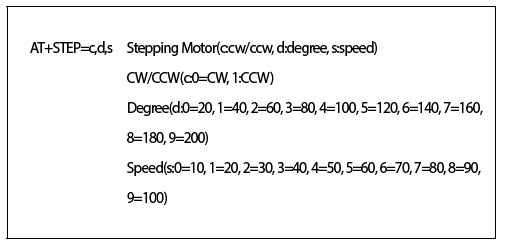
AT+STEP=c, d, s에 전달하는 옵션에서 c는 스테핑 모터의 방향을 결정하고 d는 회전 각도, s는 회전 속도를 결정한다. c옵션에 0을 입력하면 스테핑 모터가 시계방향(CW)으로 회전하고 1을 입력하면 반시계방향(CCW)으로 회전한다. d옵션은 0부터 9까지 입력할 수 있으며 하
나씩 큰 숫자가 입력될 때마다 스테핑 모터의 회전각도가 20도씩 증가한다. s옵션도 0부터 9까지 입력할 수 있고 하나씩 큰 숫자가 입력될 때마다 스테핑 모터의 회전속도가 10%씩 증가한다.
예를 들면, Stepping 모터를 시계방향(CW)으로 60% 속도로 80도 각도까지 회전 시키려면 다음과 같이 명령어를 입력한다.

Stepping 모터를 반시계방향(CCW)으로 100% 속도로 120도 각도까지 회전 시키려면 다음과 같이 명령어를 입력한다.
 ※ 기타 문의 사항은 이메일(rgbi3307@nate.com)을 보내 주시기 바랍니다.
※ 기타 문의 사항은 이메일(rgbi3307@nate.com)을 보내 주시기 바랍니다.
<저작권자(c)스마트앤컴퍼니. 무단전재-재배포금지>
.jpg)
.jpg)
.jpg)
.jpg)
.jpg)
.jpg)
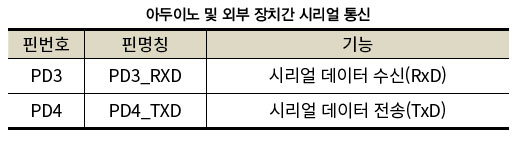
.jpg)
.jpg)
.jpg)
.jpg)
.jpg)
.jpg)
.jpg)
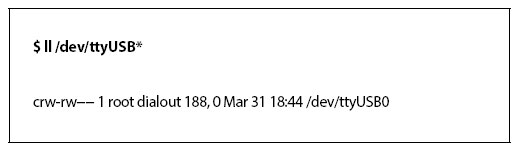
.jpg)
.jpg)
.jpg)
.jpg)
.jpg)
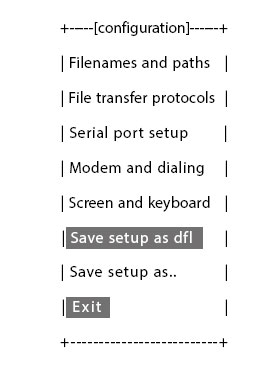
.jpg)
.jpg)
.jpg)
.jpg)
.jpg)
.jpg)

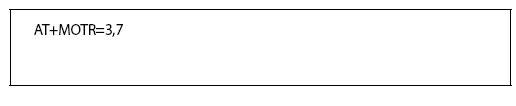
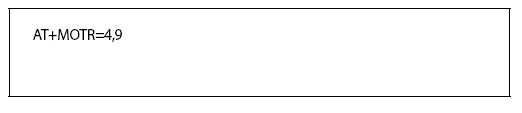
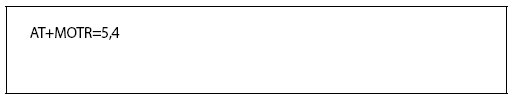
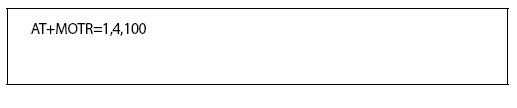

.jpg)
.jpg)
.jpg)

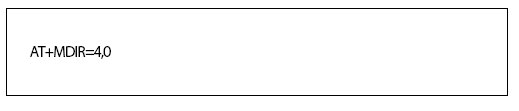

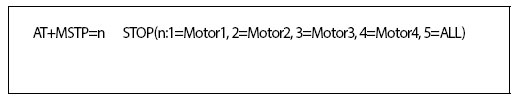





.jpg)
.jpg)